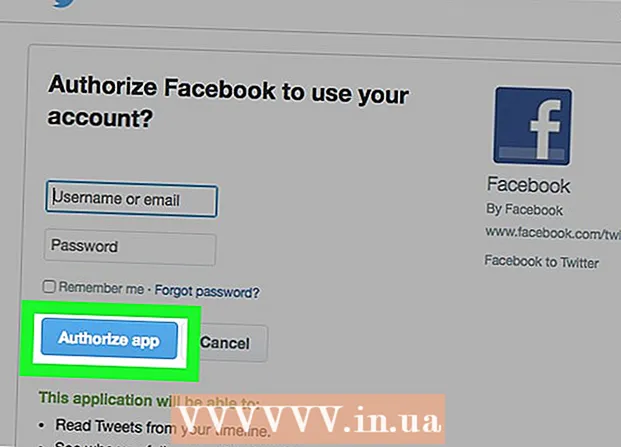Аутор:
Eric Farmer
Датум Стварања:
4 Март 2021
Ажурирати Датум:
1 Јули 2024

Садржај
- Кораци
- Метода 1 од 3: Конфигурисање новог рутера
- Метода 2 од 3: Пронађите свој бежични адаптер
- Метода 3 од 3: Повезивање на мрежу
- Савјети
Ово је корак-по-корак водич за постављање кућне мреже (ИЕЕЕ 802.11 познат и као ВиФи) у Пуппи Линук-у помоћу чаробњака за постављање графичке мреже.
Кораци
Ако немате нови рутер, само га укључите и пређите директно на одељак Проналажење бежичног адаптера (погледајте доле). Уверите се да је повезан са рачунаром.
Метода 1 од 3: Конфигурисање новог рутера
 1 Укључите рутер у интернет утичницуако желите да делите Интернет.
1 Укључите рутер у интернет утичницуако желите да делите Интернет. 2 Повежите рутер са рачунаром помоћу Етхернет кабла.
2 Повежите рутер са рачунаром помоћу Етхернет кабла. 3 Отворите прегледач и унесите адресу "хттп://192.168.0.1 192.168.0.1" или "хттп://192.168.2.1 192.168.2.1" или "хттп://192.168.1.1 192.168.1.1".
3 Отворите прегледач и унесите адресу "хттп://192.168.0.1 192.168.0.1" или "хттп://192.168.2.1 192.168.2.1" или "хттп://192.168.1.1 192.168.1.1". 4 Унесите своје корисничко име и лозинку рутер (обично "админ" и "админ"), затим детаље о ИСП -у.
4 Унесите своје корисничко име и лозинку рутер (обично "админ" и "админ"), затим детаље о ИСП -у. 5 Укључите бежично емитовање на рутеру и подесите врсту шифровања (најмање ВПА, ВЕП се може разбити за неколико секунди), користите АЕС шифровање ако је могуће. И унесите незаборавну шифру - најмање 64 знака. Ово није згодно, али морате да га унесете само неколико пута.
5 Укључите бежично емитовање на рутеру и подесите врсту шифровања (најмање ВПА, ВЕП се може разбити за неколико секунди), користите АЕС шифровање ако је могуће. И унесите незаборавну шифру - најмање 64 знака. Ово није згодно, али морате да га унесете само неколико пута.
Метода 2 од 3: Пронађите свој бежични адаптер
 1 Кликните на икону „Повежи се“ на радној површини.
1 Кликните на икону „Повежи се“ на радној површини. 2 У прозору "Повежи се" кликните "Повежите се на Интернет путем мрежног интерфејса".
2 У прозору "Повежи се" кликните "Повежите се на Интернет путем мрежног интерфејса".- Ако се бежични уређај појави на листи "Интерфејси" (или "Модули управљачких програма" ако имате ОС Пуппи 2 серије), идите на корак "Повежи се на мрежу" (погледајте доле).
 3 Кликните на „Учитај модул“, изаберите аутоматско преузимање и кликните на дугме У реду, ако је преузимање било успешно, пређите на корак „Повежите се на мрежу“ (погледајте. испод).
3 Кликните на „Учитај модул“, изаберите аутоматско преузимање и кликните на дугме У реду, ако је преузимање било успешно, пређите на корак „Повежите се на мрежу“ (погледајте. испод). - Ако ваш бежични адаптер није аутоматски откривен, изаберите произвођача и модел са листе и кликните на дугме У реду.
- Ако ваш бежични адаптер није на листи, на веб локацији ВирелессВоркинг потражите листу модула компатибилних са Пуппи.
- Ако ваш бежични адаптер није на листи, изаберите "ндисвраппер" са листе и изаберите управљачки програм Мицрософт Виндовс (.инф датотека) и кликните на ОК док се не вратите у прозор за подешавање мреже.
 4 Кликните на "Сачувати".
4 Кликните на "Сачувати".
Метода 3 од 3: Повезивање на мрежу
 1 На листи „Интерфејси“ кликните на бежични адаптер који је откривен.
1 На листи „Интерфејси“ кликните на бежични адаптер који је откривен. 2 Кликните на дугме "Бежична веза".
2 Кликните на дугме "Бежична веза". 3 Кликните на "Скенирај" (може потрајати неколико покушаја), изаберите своју мрежу (пронађите одговарајућег произвођача и модел), а затим кликните на дугме У реду.
3 Кликните на "Скенирај" (може потрајати неколико покушаја), изаберите своју мрежу (пронађите одговарајућег произвођача и модел), а затим кликните на дугме У реду. 4 Изаберите „Шифровање“кликом на „ВЕП“ или „ВПА / скип“, а затим унесите лозинку када се од вас затражи „Наведите кључ“.
4 Изаберите „Шифровање“кликом на „ВЕП“ или „ВПА / скип“, а затим унесите лозинку када се од вас затражи „Наведите кључ“. 5 Кликните на „Користи овај профил“.
5 Кликните на „Користи овај профил“. 6 Кликните на „Аутоматски ДХЦП“ (у случају да аутоматски ДХЦП не ради, кликните на "Статична ИП адреса" и ручно унесите ИП адресу), сада сте повезани на мрежу.
6 Кликните на „Аутоматски ДХЦП“ (у случају да аутоматски ДХЦП не ради, кликните на "Статична ИП адреса" и ручно унесите ИП адресу), сада сте повезани на мрежу. 7 Кликните на "Сачувај"и ова веза ће бити успостављена при сваком покретању.
7 Кликните на "Сачувај"и ова веза ће бити успостављена при сваком покретању. 8 Ако све функционише и можете отворити Гоогле у прегледачу, онда кликните Готово.
8 Ако све функционише и можете отворити Гоогле у прегледачу, онда кликните Готово.
Савјети
- Ако имате било каквих проблема, питајте кориснике Пуппи Линука за помоћ на Пуппи Линук форуму и регистрирајте се да бисте могли постављати.